有网友在问,有没有电脑公司ghost旗舰版win7系统安装教程?电脑公司ghost win7旗舰版系统是一款很好用的系统,有需要安装的用户,不知如何安装时,请来看看电脑公司ghost旗舰版win7系统安装教程吧。
一、系统安装前准备资料:
1、先下载一个ghost版的win7操作系统。
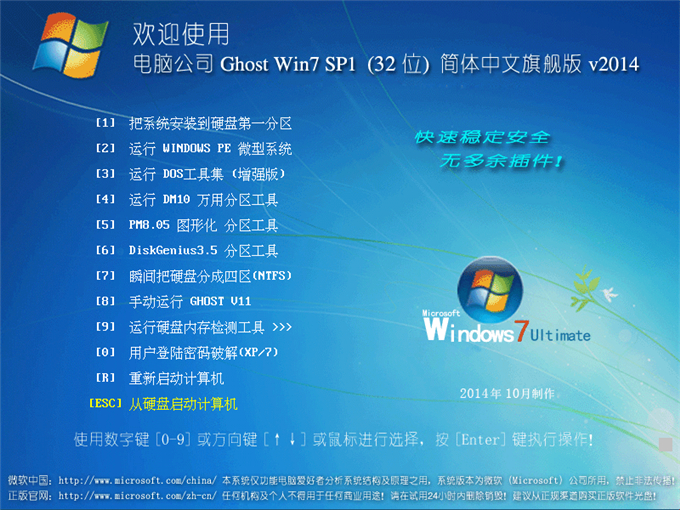
安装电脑公司ghost win7旗舰版图1
2、下载好后文件为ISO文件,所以我们要先把它全部解压出来(最好下载在D盘或E盘根目录下)
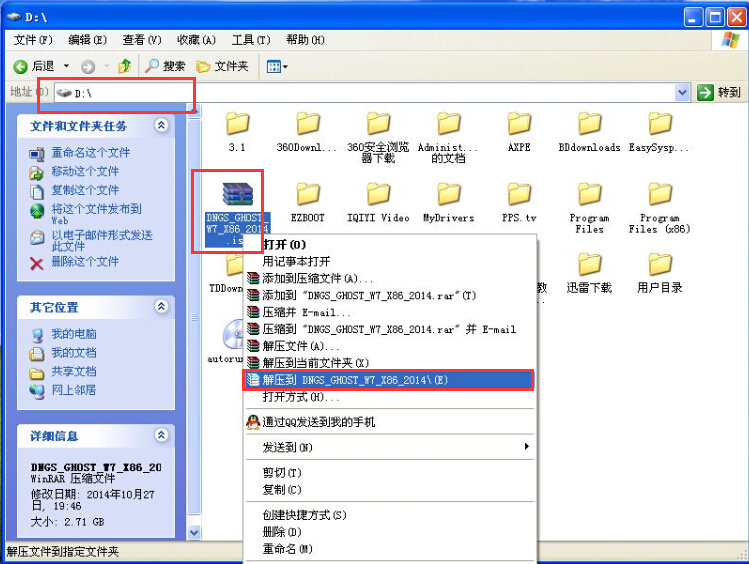
安装电脑公司ghost win7旗舰版图2
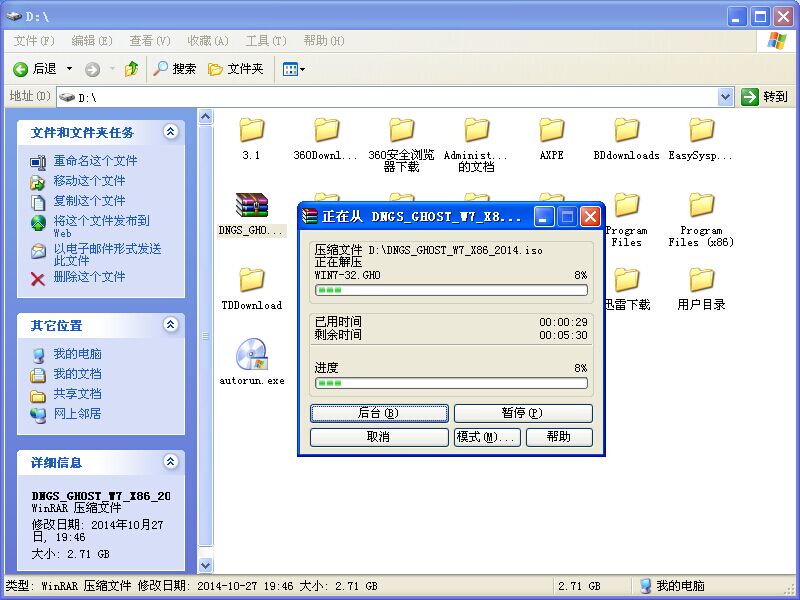
安装电脑公司ghost win7旗舰版图3
二、新电脑公司 Ghost Win7系统硬盘安装步骤:
1、解压之后得到如图的文件,打开OneKey硬盘安装器(不同系统硬盘安装器可能不一样)
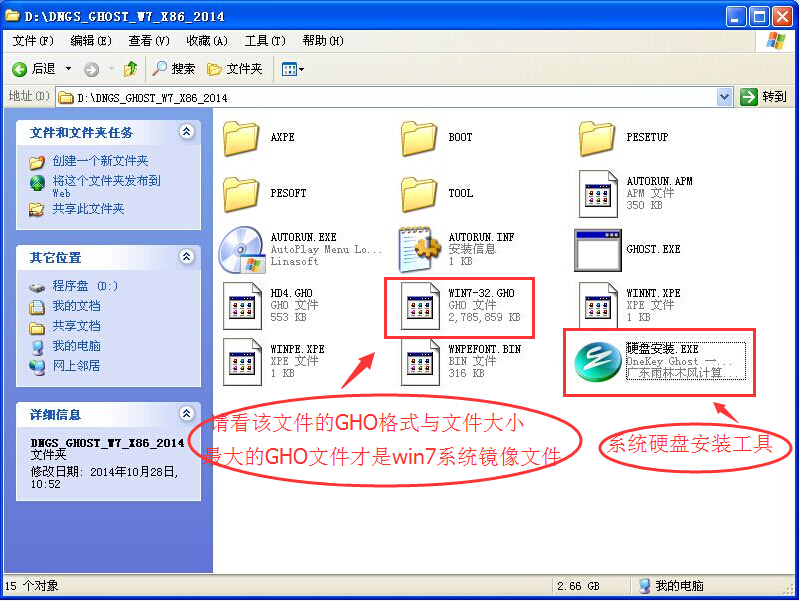
安装电脑公司ghost win7旗舰版图4
2、运行“硬盘安装.EXE”安装器就会出现下面的界面,一般情况下默认就可以了,然后点“确定”。
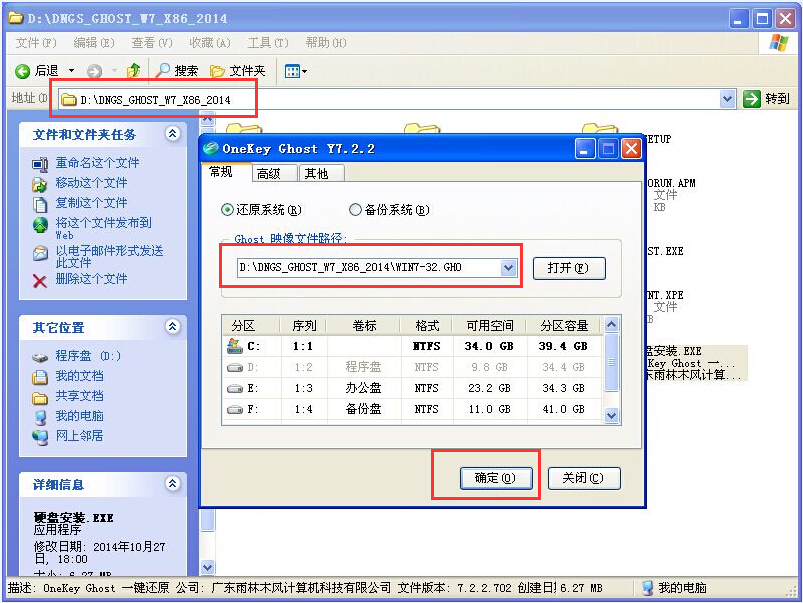
安装电脑公司ghost win7旗舰版图5
3、按上面的操作后就会出现以下的界面,当然我们要点“是”(有些电脑是不会出现这个提示就会自动关机重新启动,这是正常现象。硬盘安装器不同,安装步骤也有所差异)
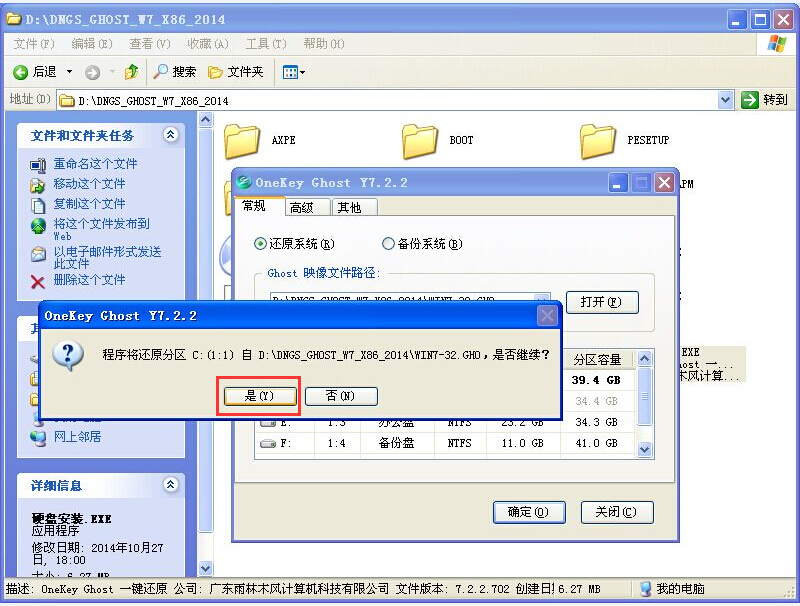
安装电脑公司ghost win7旗舰版图6
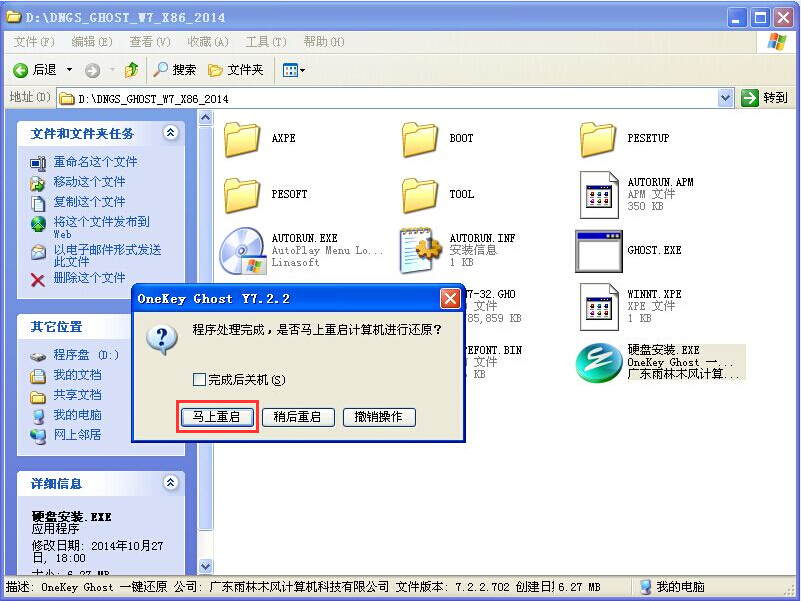
安装电脑公司ghost win7旗舰版图7
4、等重启以后Windows 7基本算是安装完成了,后面我们就不用管了。因为豆豆系统都是全自动安装。不用我们任何操作!如果电脑没有重启的话,请重新开机电脑即可。
系统会重启,进入如下画面,不用管它。为大家方便安装,豆豆特意把安装截图给大家看一下!

安装电脑公司ghost win7旗舰版图8
几秒后进入安装系统状态。。。
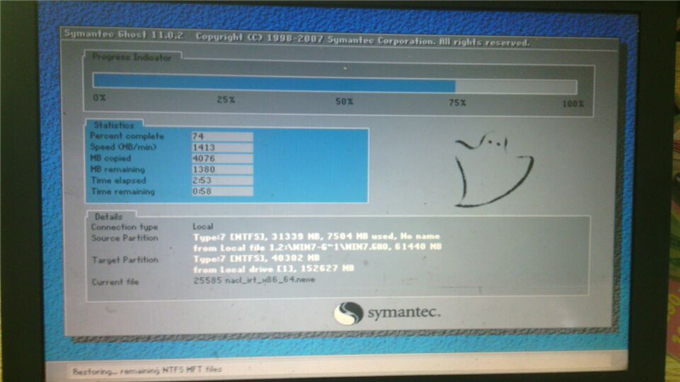
安装电脑公司ghost win7旗舰版图9
百分百后电脑会重启(如果没有重启的话,重新启动即可),出现熟悉的画面后可以说安装完成了,接下来不需要我们任何操作,系统是全自动安装的!

安装电脑公司ghost win7旗舰版图10
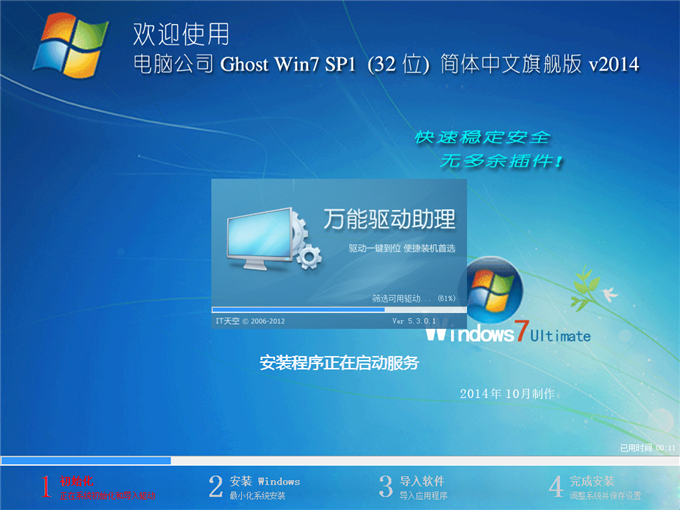
安装电脑公司ghost win7旗舰版图11

安装电脑公司ghost win7旗舰版图12
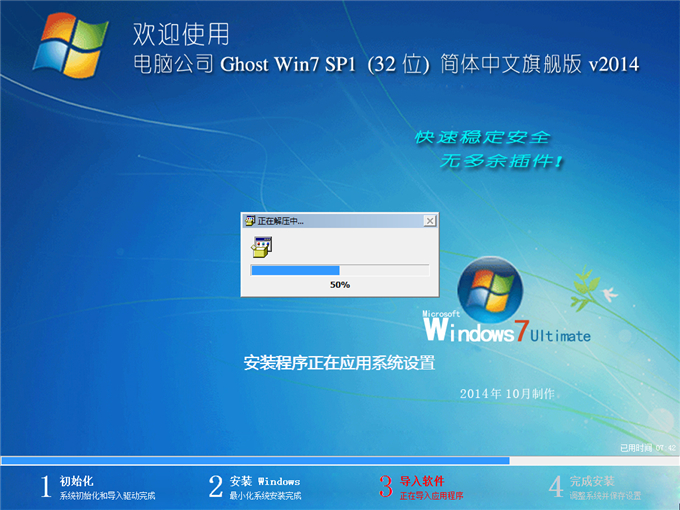
安装电脑公司ghost win7旗舰版图13

安装电脑公司ghost win7旗舰版图14
综上所述,这就是教你怎样轻松安装电脑公司ghost win7旗舰版,安装成功以后感觉系统是不是运行稳定,兼容性好,系统功能性能强,运行效率高,想使用最好的电脑公司ghostwin7旗舰版系统吗?那就得看看win7旗舰版小编这个教程了。